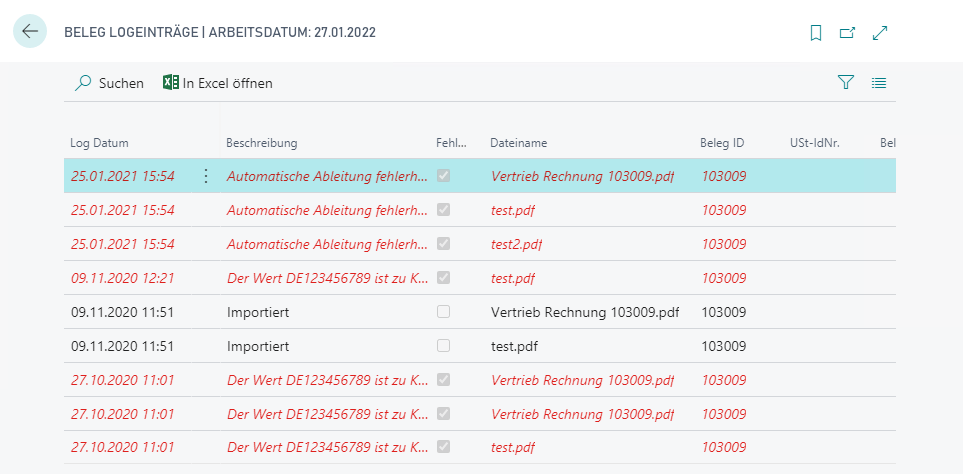Hilfe zur Verarbeitung von eingehenden Belegen
Bei der Verarbeitung von eingehenden Belegen gibt es drei Unterseiten:
- ZUGFeRD Belege : Hier werden die Belege verarbeitet.
- ZUGFeRD Beleg Archiv : Das Archiv der fertigen NAV Rechnungen
- Log Eingehend : Das Log, das alle Aktivitäten eingehender Belege speichert, bspw. ob erfolgreich importiert werden konnte oder ein Fehler vorliegt.
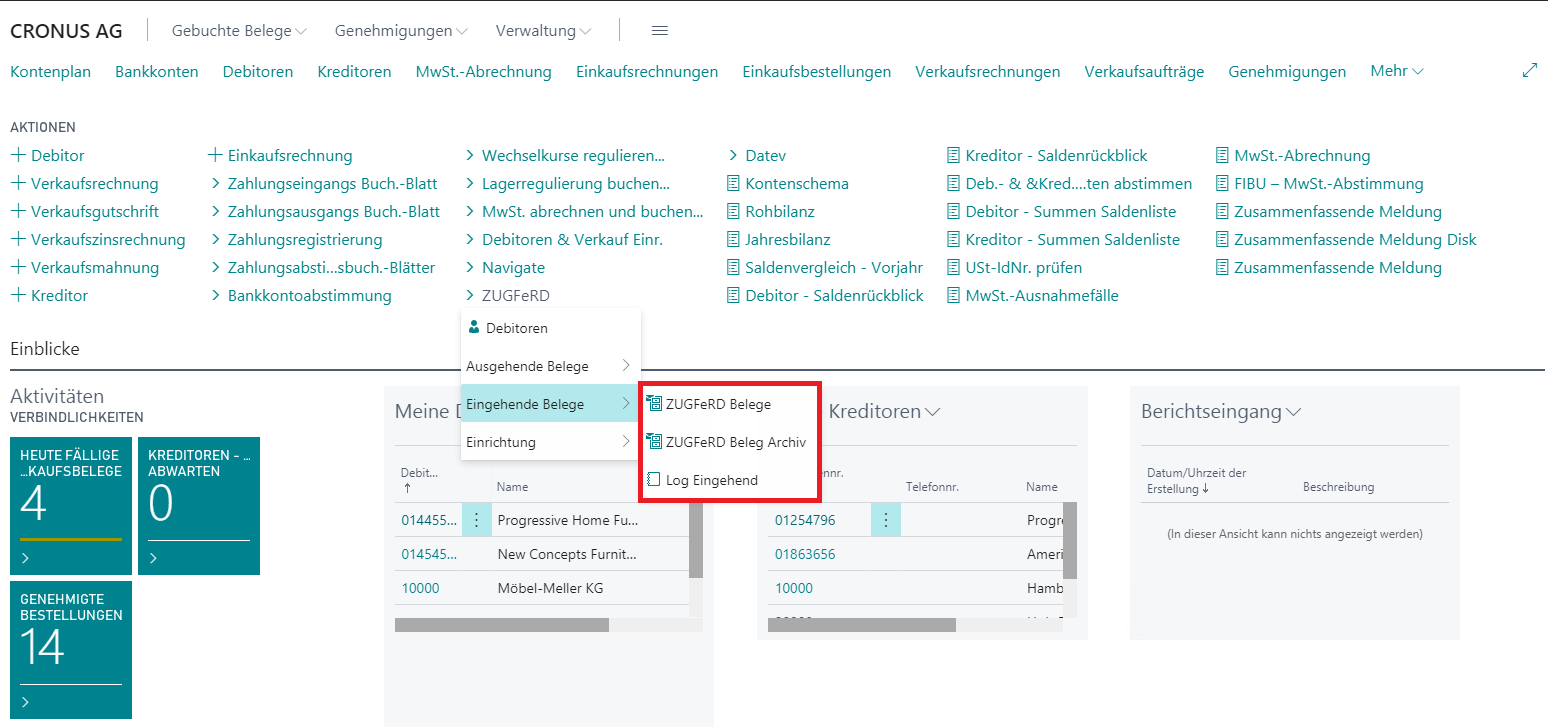
Anforderungen
Warning
Damit eingehende Belege verarbeitet werden können, muss ein Ordner "import" mit den Subordnern "Processed" & "Error" angelegt werden. Auf das Verzeichnis "import" muss in der ZUGFeRD Einrichtung im Feld "Dokumentenpfad" ein Verweis angelegt sein.
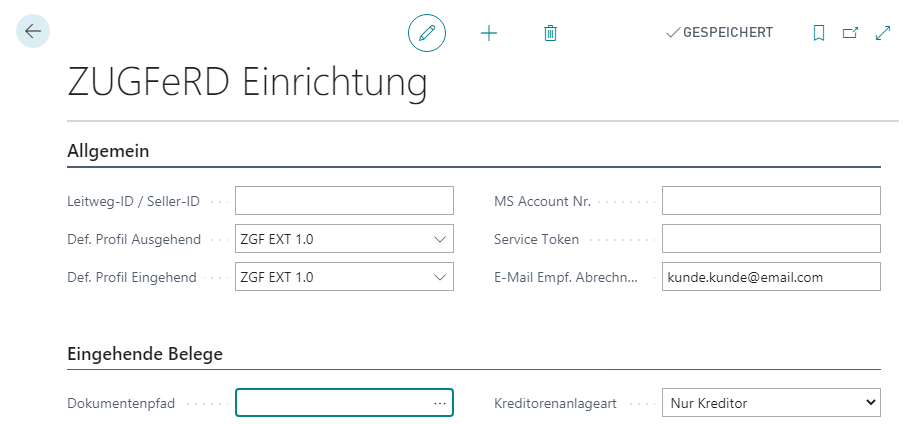
Importieren von Belegen
1.Schritt: Import
Der Import von eingehenden Belegen beginnt damit, dass ein Beleg in den Ordner "import" abgelegt wird. Dann führt man in BC die Aktion 'Belege Importieren' aus. Dies prüft alle Belege im Verzeichnis "import" und verschiebt sie nach "Processed", wenn die Belege verarbeitet werden können und nach "Error" wenn nicht.
Warning
Erst nachdem die Aktion 'Belege Importieren' ausgeführt wurde, werden die neuen Belege in der Haupttabelle angezeigt.
2. Schritt: Haupttabelle
Wenn der zu bearbeitende Beleg in der Haupttabelle erscheint, so werden für den Beleg 14 Spalten mit wichtigen Informationen angezeigt. In der Spalte „Beleg Indikator“ kann man anhand des Farbcodes schon sehen, welchen Status der Beleg hat.
- rot : Beleg fehlerhaft, kann nicht verarbeitet werden!
- gelb : Automatische Integration in BC/NAV fehlgeschlagen, bspw. Informationen fehlen! Muss manuell behoben werden.
- grün : Beleg kann in BC-/NAV-Beleg umgeformt werden.
- grau : BC-/NAV-Beleg vorhanden. Kann archiviert werden.
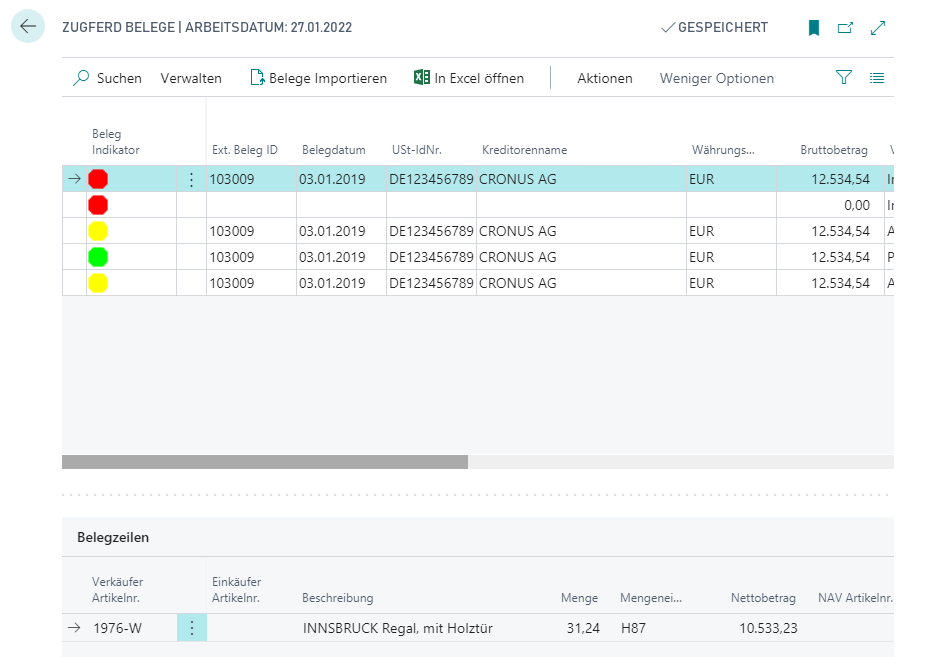
Info
Ob ein BC-/NAV-Beleg vorhanden ist, kann auch in der letzten Spalte 'NAV Beleg vorhanden' mit Ja/Nein überprüft werden.
Die Spalten 'Verarbeitung' & 'Aktueller Status' zeigen den Status des Beleges an. Die restlichen Spalten beinhalten weitere Informationen des Belegs.
Subtabelle "Belegzeilen"
Die Subtabelle befindet sich unter der Haupttabelle, hier werden die Belegzeilen des ausgewählten Beleges angezeigt.
3. Schritt: Ablauf eines Beleges
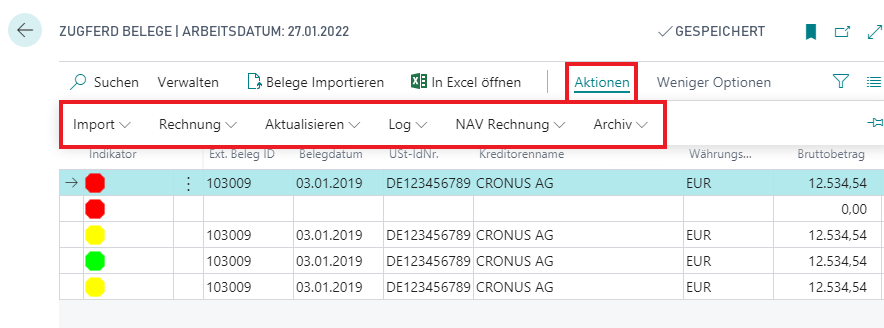
Für jeden Beleg stehen folgende Funktionen zur Verfügung: 1.Aktualisierung, 2.Log> Beleg Logeinträge, 3.Rechnung erstellen & 4.Archivieren.
- Aktualisieren überprüft den Status des/der ausgewählten Belege/s. Ist der Beleg vollständig, wird ein Report erstellt.
- Der Report nach Aktualisieren kann in Beleg Logeinträge für den ausgewählten Beleg wiedergefunden werden. Hier werden auch Fehlermeldungen wiedergegeben.
- Wenn ein Beleg 'grün' ist, d.h. wenn der Beleg fehlerfrei ist, kann ein BC-/NAV-Beleg erstellt werden.
- Sobald der BC-/NAV-Beleg erstellt worden ist, kann der Beleg archiviert werden.
4. Schritt: Bearbeiten eines Beleges
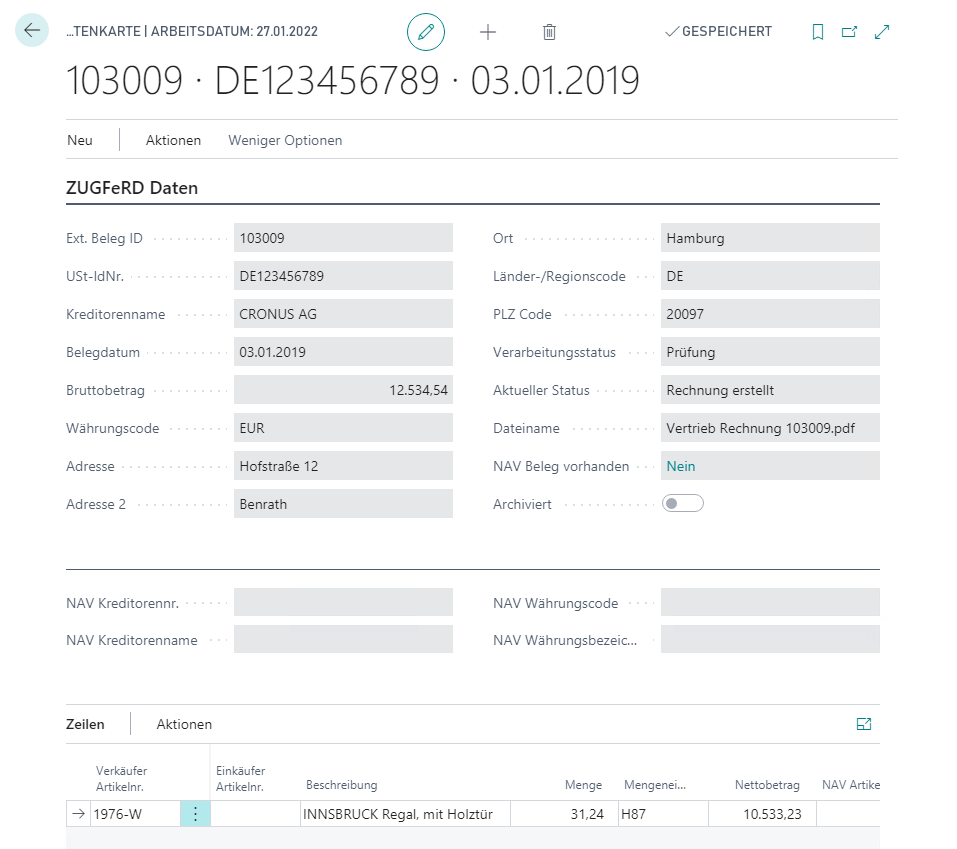
Wenn ein Beleg Mängel aufweist und dieser manuell bearbeitet werden muss bzw. wenn Sie sich einen Beleg nur anschauen möchten, dann geht dies unter Verwalten>Bearbeiten/Ansicht. Andernfalls können Sie bei dem ausgewählten Beleg auch auf die drei vertikalen Punkte in der Spalte rechts neben ‚Beleg Indikator‘ klicken.
Wichtige Informationen für das Erstellen einer NAV Rechnung
Warning
Pflichtfelder für das Erstellen einer NAV Rechnung: USt-Idnr. , NAV Kreditorennr. , NAV Artikelnr./Mengeneinheit
Cross-Reference
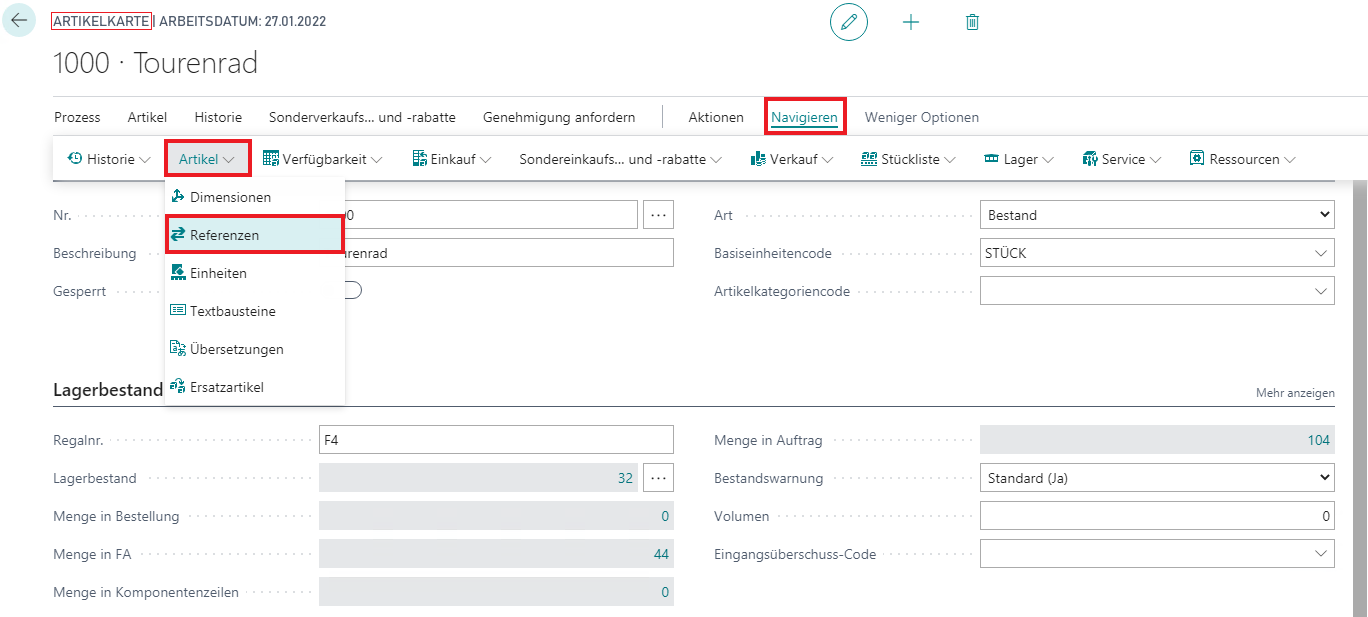
Mit Cross Reference kann eine Verkäufer-Artikelnr. auf eine NAV-Artikelnr. verlinkt werden. Dies automatisiert den Belegablauf deutlich. Verkäufer-Artikelnr. : Nr. die den Artikel identifiziert, festgelegt/benutzt vom Verkäufer/Kreditor NAV-Artikelnr. : Nr. die den Artikel in BC identifiziert, festgelegt/benutzt vom BC-Nutzer
Über die Artikelliste ist die Auswahl der zu referenzierenden Artikel möglich. In den Referenzen können alle Verkäufer-Artikelnr. Referenzen des Artikels eingesehen werden. Zudem sieht man, von welchem Kreditor die Referenzen kommen. Unter +NEU kann man eine neue Referenz anlegen.
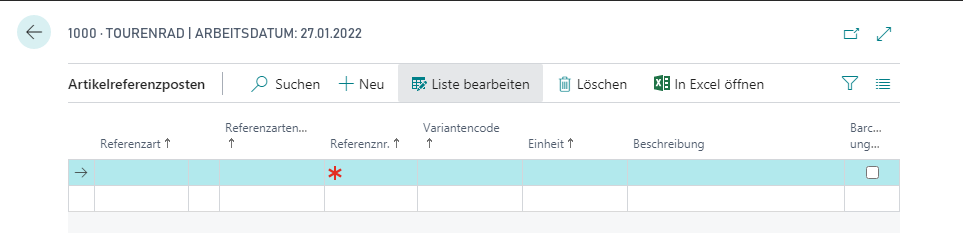
ZUGFeRD Beleg Archiv
Das Beleg Archiv kann unter [ZUGFeRD>Eingehende Belege>ZUGFeRD Beleg Archiv] aufgerufen werden. Hier werden alle archivierten Belege angezeigt.
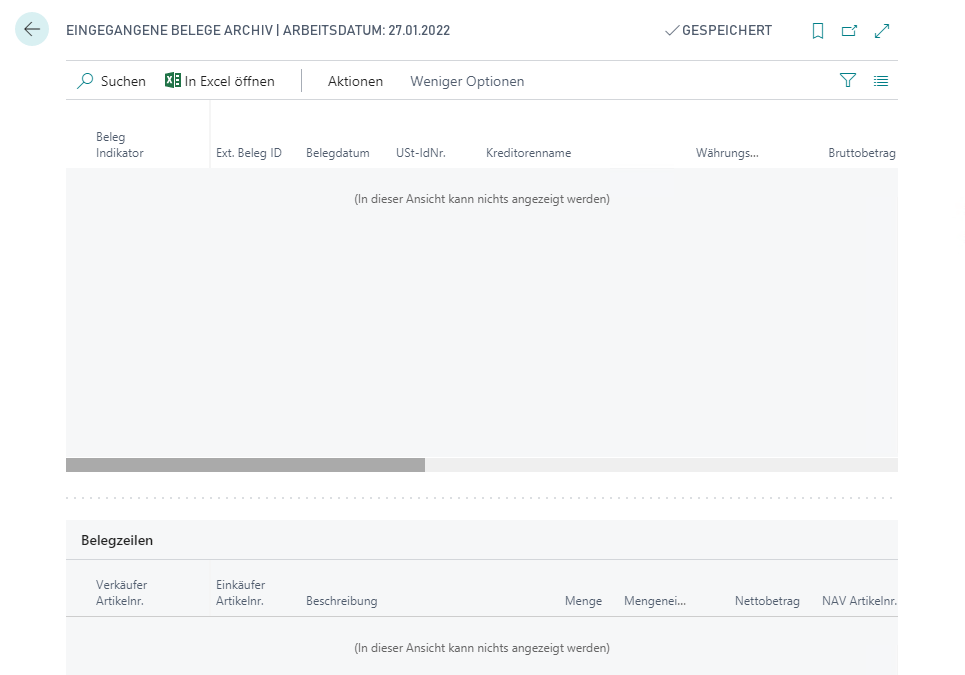
Log Eingehend
Die ‚Log Eingehend‘ Seite kann man unter [ZUGFeRD>Eingehende Belege>Log Eingehend] finden. Hier findet man die Logeinträge aller eingehenden Belege.